이전 포스트에서 파워토이즈를 설치 하는 방법 과 전체적인 구성 등 기본 적인 내용에 대해 알아 보았습니다. 파워 토이즈에는 다양한 유틸리티들이 포함 되어 있습니다.
오늘은 그 중에서 마우스 유틸리티라고 하는 마우스 사용 성을 확장시켜주는 도구의 기본적인 내용을 정리 합니다.
안내 하는 프로그램은 윈도우 11 뿐 아니라 윈도우 10 에서도 동일하게 적용 되는 것을 확인 했지만 이는 포스팅 일자 기준이며 개발사 자체 정책에 의해 변경 될 수 있습니다.
해당 포스트는 충분한 테스트 및 검증 후 작성 되었지만 이것이 해당 내용의 정확성이나 신뢰성에 대해 보증을 하는 것은 아니니 단순 하게 참고용으로 봐주시길 바랍니다.
튜토리얼 환경 : 윈도우 11 (빌드: 22000.434), 파워 토이즈 v0.55.1
'마우스 유틸리티' 란
'마우스 유틸리티' 도구는 윈도우에서 마우스의 기본 적인 기능이 아닌 추가 옵션을 사용 할 수 있도록 도와 줍니다. 기능이 계속 추가 되고 있지만 현재 아래 세가지 정도의 옵션을 사용 할 수 있습니다.
- 마우스 위치를 Spotlight 해 찾기 쉽도록 도와 줍니다.
- 마우스 형광펜 옵션에서 마우스 위치 와 좌클릭 및 우클릭 을 화면에 강조 표시 해 줍니다.
- 마우스 포인터를 기준으로 십자선을 추가할 수 있습니다.
설정하기
설정을 열고 각각의 도구들의 기본 적인 옵션들에 대해 알아보도록 하겠습니다.
설정 열기
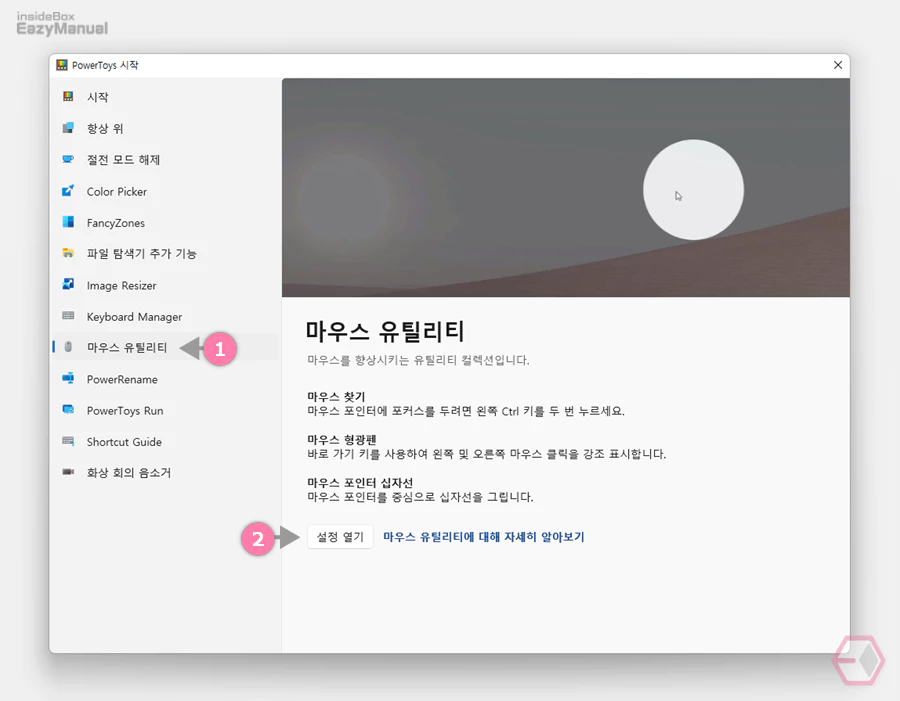
- 파워토이즈를 실행 한 후 사이드 바에서 마우스 유틸리티 (1) 로 탭을 전환 합니다.
- 상세 페이지에서 설정 열기 (2) 버튼을 마우스로 클릭 하면 세부 설정 페이지로 이동 할 수 있습니다.
마우스 찾기
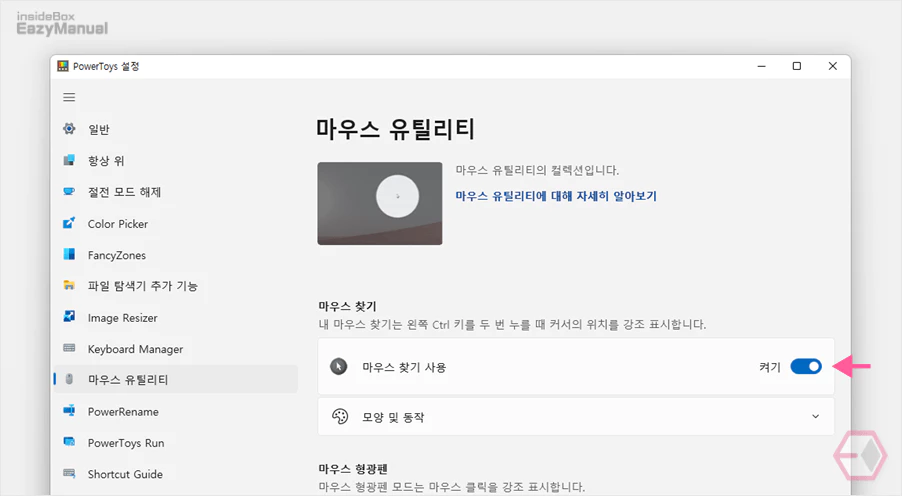
마우스 찾기 섹션 마우스 찾기 사용 탭의 토글 스위치를 켜기 상태로 두면 기능이 활성화 되며 별도의 단축키 지정은 할 수 없고 Ctrl 키를 2회 입력 시 동작 합니다.
개인적으로 Ctrl 키는 사용 빈도가 높고 잘못 입력 된 경우 의도치 않게 화면이 변하기 때문에 불편 합니다. 그래서 다른 키로 변경 할 수 있도록 해주면 좋을 듯 합니다.
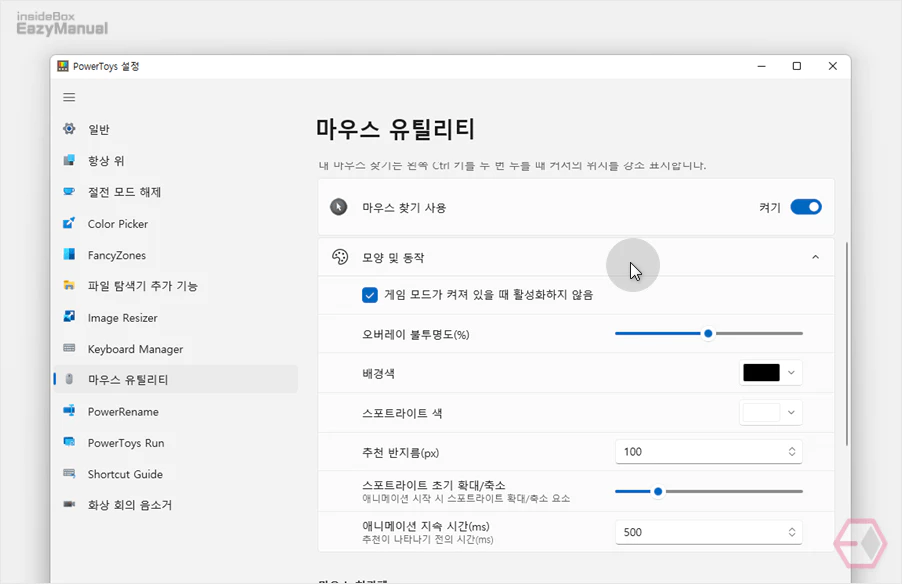
모양 및 동작 탭을 마우스로 한번 클릭하면 하위 옵션이 확장 됩니다. 설정 할 수 있는 항목들을 정리 합니다.
- 게임 모드가 켜져 있을 때 활성화하지 않음: 옵션 박스에 체크 시 시스템에서 게임을 하는 상황에서는 스포트라이트가 동작 하는 것을 방지 합니다.
- 오버레이 불투명도(%): 스포트라이트 애니메이션의 불투명도를 조절 할 수 있습니다. 백분율로 조절 할 수 있으며 기본 값은 50% 입니다.
- 배경색: 스포트라이트 시 (마우스 커서를 제외한) 배경 색을 지정 합니다. 기본 값은 검정색( #000000 ) 입니다.
- 스포트라이트 색: 스포트라이트 된 부분 (마우스 커서 주위)의 색을 지정 합니다. 기본 값은 흰색( #FFFFFF ) 입니다.
- 추천 반지름: 스포트라이트 된 부분 (마우스 커서 주위) 의 반경을 지정 합니다.기본 px 은 100 이며 수치가 높을 수로 커서 주위의 원이 확대 됩니다.
- 스포트라이트 초기 확대/축소: 스포트라이트 애니메이션의 확대/축소 요소 입니다.
- 설정 항목의 값이 높아 질 수록 스포트라이트가 커서 위치에 초점을 맞추게 됩니다.
- 그렇기 때문에 확대/축소 애니메이션이 더 두드러지게 보여집니다.
- 애니메이션 지속 시간(ms): 마우스 주위에 스포트라이트가 나타나거나 사라지는 데 걸리는 시간을 지정 할 수 있습니다.
- 밀리초 단위로 측정 됩니다.
- 기본값은 500 으로 되어 있습니다.
마우스 형광펜
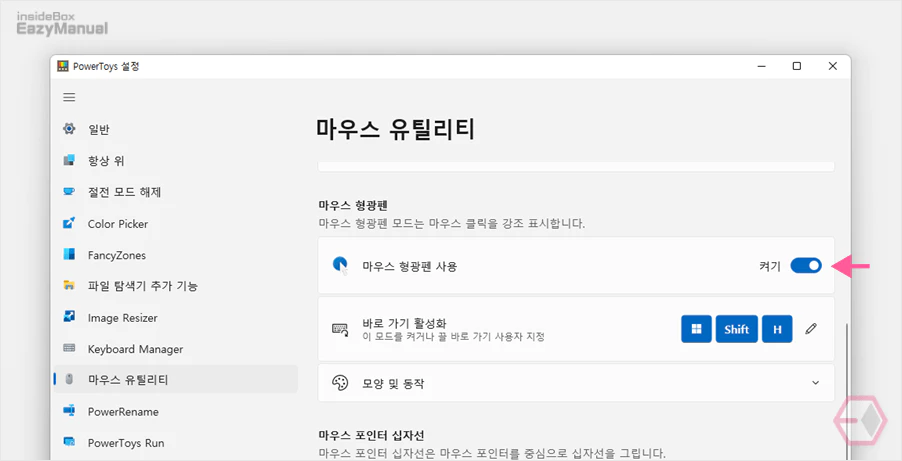
마우스 형광펜 섹션 마우스 형광펜 사용 탭의 토글 스위치를 켜기 상태로 두면 기능이 활성화 되며 바로가기 활성화 등 하위 옵션이 같이 활성화 됩니다.
바로가기 키는 기본적으로 Win + Shift + H 로 되어 있으며 단축키 버튼이 있는 위치를 마우스로 클릭 하면 원하는 바로가기 키로 수정 할 수 있습니다.

모양 및 동작 탭을 마우스로 한번 클릭하면 하위 옵션이 확장 됩니다. 설정 할 수 있는 항목들을 정리 합니다.
- 왼쪽 단추 강조 색: 마우스의 왼쪽 버튼을 클릭 할 때 강조되는 색상을 지정 합니다.
- 오른쪽 단추 강조 색: 마우스의 오른쪽 버튼을 클릭 할 때 강조되는 색상을 지정 합니다.
- 불투명도(%): 하이라이트 되는 색상(애니메이션) 의 투명도를 지정 합니다. 백분율로 조절 할 수 있으며 기본 값은 50% 입니다.
- 반경(px): 하이라이트 되는 색상(애니메이션) 의 반경을 수정 합니다. 픽셀 기준으로 값을 지정할 수 있습니다.
- 페이드 지연(ms): 마우스 클릭 후 하이라이트가 사라지기 시작 하는 데 소요되는 시간을 밀리초 단위로 변경 할 수 있습니다.
- 페이드 지속 시간(ms): 마우스 클릭 후 하이라이트가 사라지는 데 소요되는 시간을 밀리초 단위로 변경 할 수 있습니다.
마우스 포인터 십자선
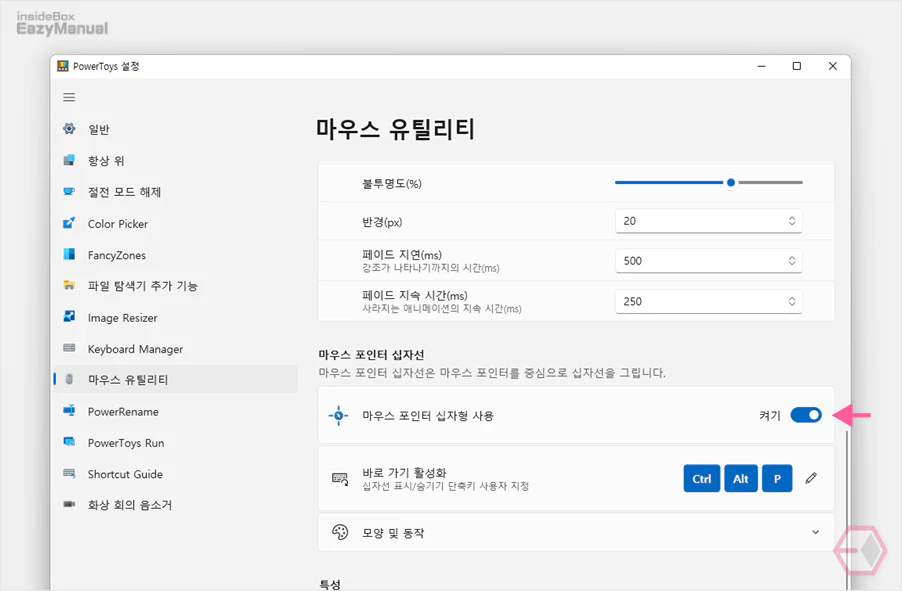
마우스 포인터 십자선 섹션 마우스 포인터 십자선 탭의 토글 스위치를 켜기 상태로 두면 기능이 활성화 되며 바로가기 활성화 등 하위 옵션이 같이 활성화 됩니다.
바로가기 키는 기본적으로 Ctrl + Alt + P 로 되어 있으며 단축키 버튼이 있는 위치를 마우스로 클릭 하면 원하는 바로가기 키로 수정 할 수 있습니다.
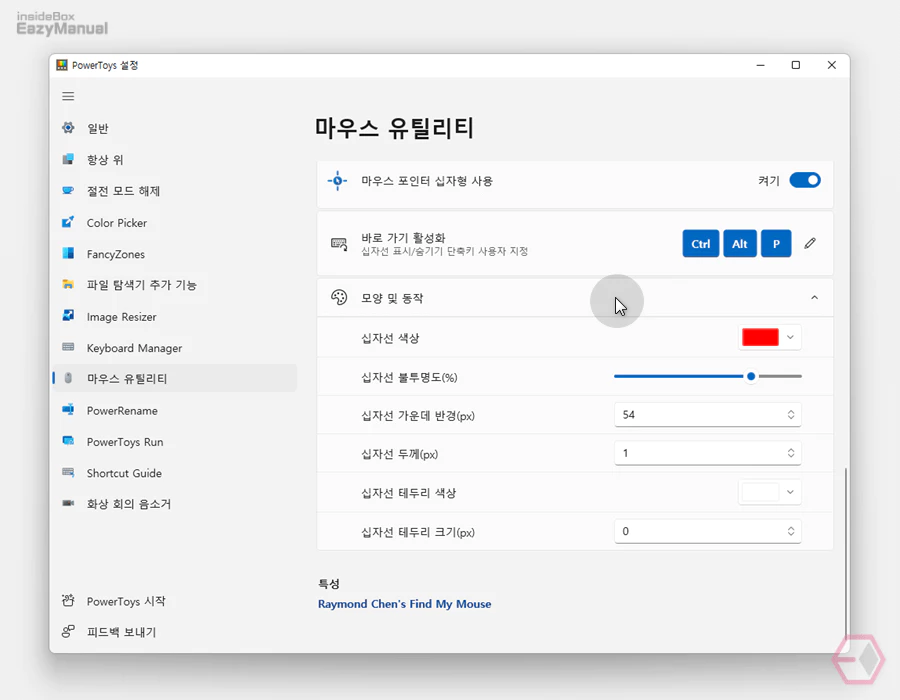
모양 및 동작 탭을 마우스로 한번 클릭하면 하위 옵션이 확장 됩니다. 설정 할 수 있는 항목들을 정리 합니다.
- 십자선 색상: 마우스 주위에 생성 되는 십자선의 색상을 지정 합니다.
- 십자선 불투명도(%): 생성 된 십자선의 투명도를 지정 합니다. 백분율로 조절 할 수 있으며 기본 값은 50% 입니다.
- 십자선 가운데 반경(px): 십자선이 교차 되는 (마우스 커서가 위치한) 곳은 십자선이 표시 되지 않습니다. 이 부분의 반경을 px 단위로 수정 할 수 있습니다.
- 십자선 두께(px): 생성 된 십자선의 두께를 px 단위로 수정 할 수 있습니다.
- 십자선 테두리 색상: 생성 된 십자선 자체 테두리 선을 추가 할 수 있습니다. 기본 값은 흰색( #FFFFFF ) 입니다.
- 십자선 테두리 크기(px): 생성 된 십자선의 자체 테두리 선의 크기를 px 단위로 변경 할 수 있습니다.
사용 방법
사용 방법은 마우스에 효과를 주는 정도가 주요 기능 이기 때문에 별다른 내용이 없습니다.
그래서 이해를 돕기 위해 각각의 기능이 활성화 된 상태를 짧게 정리 합니다.
마우스 찾기
기능이 활성화 된 상태에서 단축키인 Ctrl 를 2회 입력 시 마우스를 찾기 쉽도록 배경이 어두워 지게 됩니다.
마우스 형광펜
기능이 활성화 된 상태에서 Win + Shift + H 키를 입력 하면 형광펜 기능이 동작 합니다. 마우스 클릭 이벤트 시 지정 해 둔 색상에 따라 위와 같은 애니메이션 효과가 표시 됩니다.
마우스 포인터 십자선
기능이 활성화 된 상태에서 Ctrl + Alt + P 키를 입력 하면 마우스 주위에 십자선이 생성 됩니다.
마무리
이렇게 파워토이즈 중에서 마우스 사용성을 향상 시켜주는 마우스 유틸리티라고 하는 도구의 기본적인 내용 대해 알아 보았습니다.
이외에도 다양한 도구 들이 많이 있으니 파워 토이즈를 설치 후 다른 기능들도 한번 사용 해 보시길 바랍니다.
